코드를 설명하기 전에 우선 설치해야 할 라이브러리들이 몇 개 있다. 일단 이 글에서는 4개의 라이브러리만 설치하는 것을 다루지만, 자신의 컴퓨터에 없는 라이브러리가 있다면 검색해서 추가로 인스톨 하면 된다.
설치해야 할 라이브러리는 다음과 같다.
'''
라이브러리 설치
1. openpyxl
2. pyautogui
3. opencv-python
4. pytesseract
'''
!pip install openpyxl
!pip install pyautogui
!pip install opencv-python
!pip install pytesseract
이런식으로 설치해주면 된다.
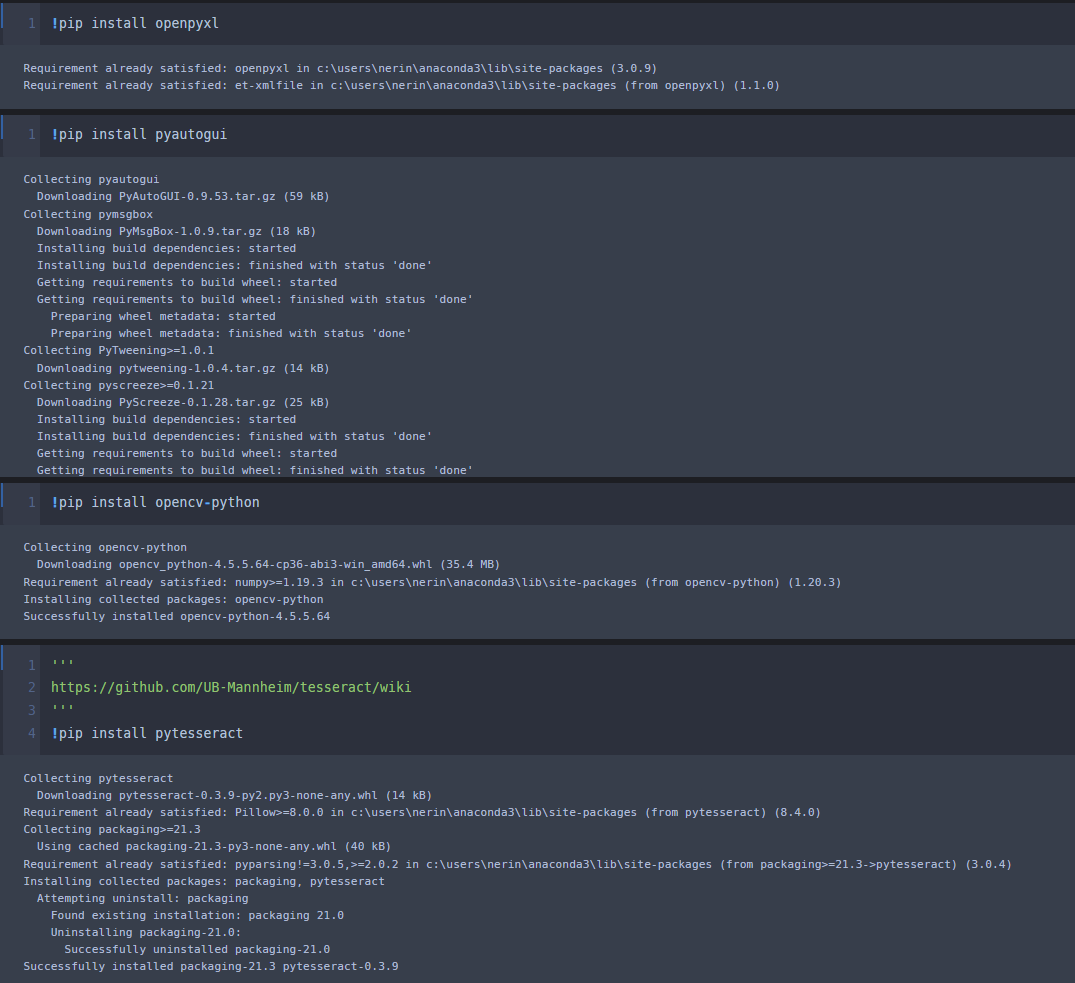
사실 인스톨 하는 것 자체는 별 게 없는데 굳이 글을 쓰는 이유는 pytesseract 라이브러리 때문이다. pytesseract는 이미지를 텍스트로 변환해주는 라이브러리로, 사용하려면 인스톨 외에도 아래 링크에서 tesseract 프로그램을 추가로 설치해야 한다.
https://github.com/UB-Mannheim/tesseract/wiki
GitHub - UB-Mannheim/tesseract: Tesseract Open Source OCR Engine (main repository)
Tesseract Open Source OCR Engine (main repository) - GitHub - UB-Mannheim/tesseract: Tesseract Open Source OCR Engine (main repository)
github.com
나는 컴퓨터 사양에 맞춰 64비트로 다운받았는데, 본인 컴퓨터가 32비트라면 그에 맞춰 파일을 다운로드 하면 된다.
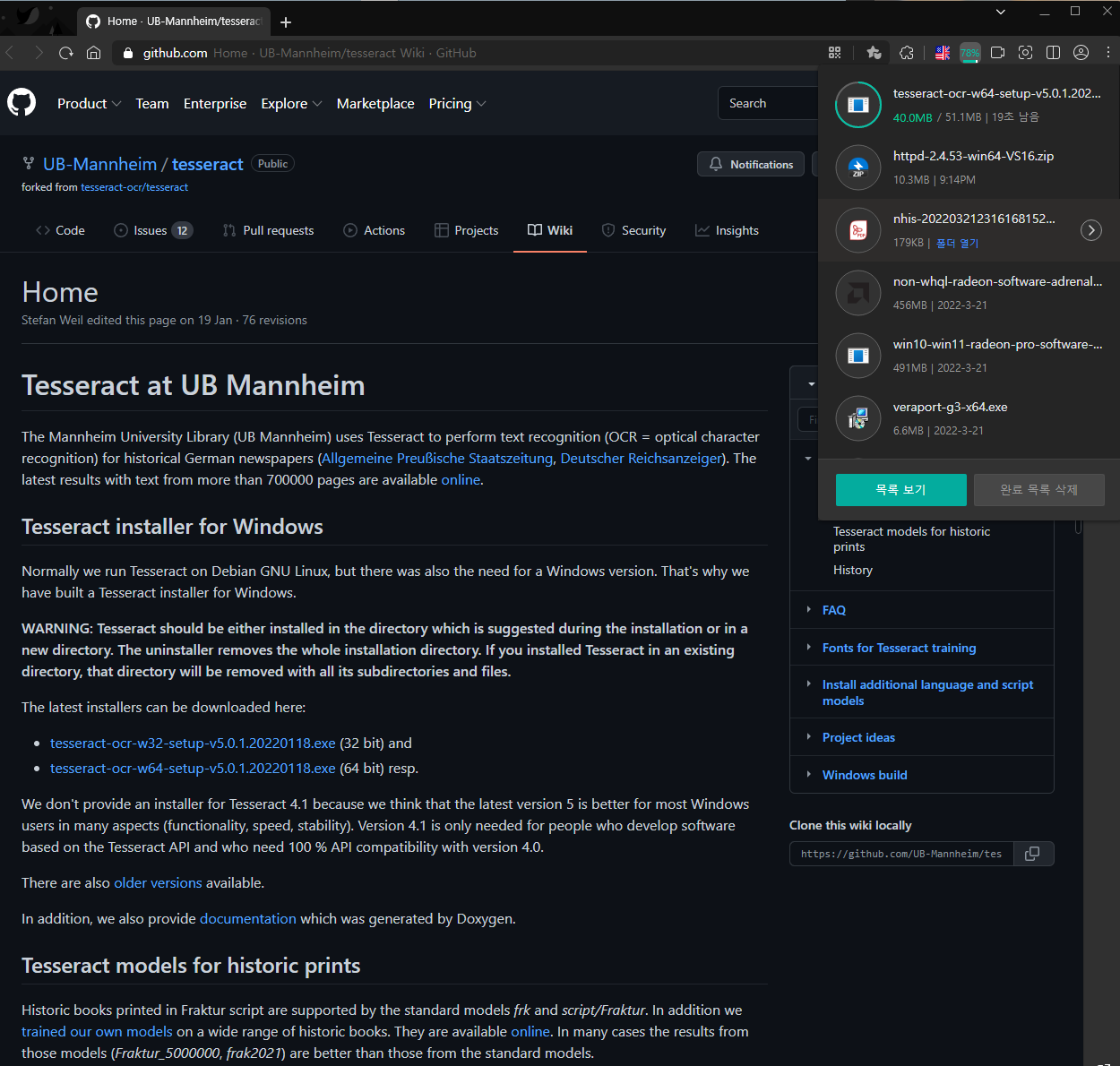
다운로드 받은 설치파일을 실행시킨 다음, 따로 설정해줄 필요 없이 하란대로 설치해주면 된다. 물론 이 다음에 설명할 프로그램의 경우 숫자만 사용할 거라서 설정이 필요없다는 말이고, 언어를 변환하려는 거면 추가로 언어 데이터를 골라서 받아주면 된다.








여기까지 tesseract-OCR 설치를 완료한 다음 환경변수를 설정해주면 되는데, 가끔 파이썬에서 tesseract 경로를 찾지 못하는 문제가 있다. 환경변수를 설정해줘도 못 찾는 경우가 종종 보이는 것 같은데, 이럴때는 그냥 python에서 경로를 직접 설정해주면 문제없이 깔끔하게 실행할 수 있다.
import pytesseract as pyt
pyt.pytesseract.tesseract_cmd = R'C:\Program Files\Tesseract-OCR\tesseract.exe'
pyt.image_to_string('./test.png')
test.png를 읽어온 모습이다.

여기까지 라이브러리 설치에 대해 알아보았다. 다음 글에서는 프로그램 UI 작성 방법과 어떤 함수들을 작성할 것인지에 대해 다뤄본다.
'공부 > python' 카테고리의 다른 글
| [Pytesseract를 사용한 메이플스토리 길드 스코어 분석] 전체화면 스크린샷 찍고 스크린샷 일부분만 저장하기 (0) | 2022.03.29 |
|---|---|
| [Pytesseract를 사용한 메이플스토리 길드 스코어 분석] 프로그램 UI 및 필요한 함수 원형 작성 (0) | 2022.03.29 |
| [Pytesseract를 사용한 메이플스토리 길드 스코어 분석] 프로그램 소개 (0) | 2022.03.24 |
| [공공 데이터 파싱 프로그램 만들기] pyinstaller로 .exe파일 생성 (0) | 2022.01.08 |
| [공공 데이터 파싱 프로그램 만들기] 프로그램 UI 제작, api 데이터 엑셀 파일로 저장 (0) | 2022.01.02 |




댓글